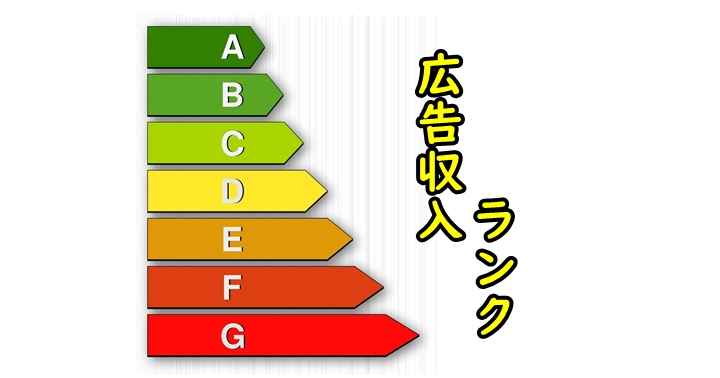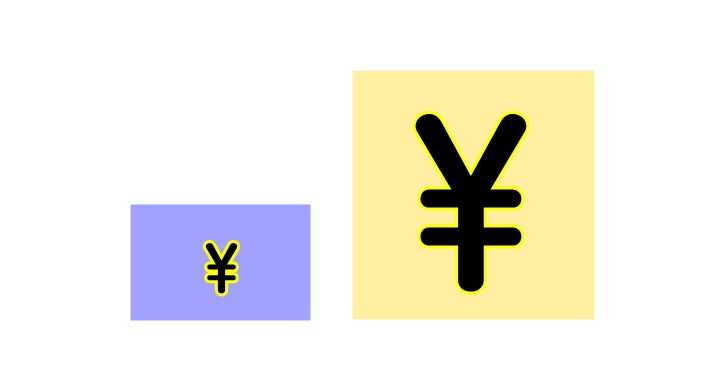「Google Search Console」と「Google Analytics」の違い。それぞれの主な役割・使い方
ブログの「イロハ」を調べていると、よく「Google Search Console」や「Google Analytics」に登録しよう! なんて書かれている記事を見ると思います。
かくゆう私も、このブログのところどころで登録するように勧めています。
これらのツールは記事を読んでもらえるよう・読まれた記事の調査をしてくれるため、サイト運営に非常に役立ちます。
ただ「Search」だの「Analytics」だのいわれても、イマイチ機能にピンとこない人も多いと思います。
そこで今回はブログ初心者でも特にわかりやすく、使いやすい・使う頻度が高い機能を紹介していきます。
両者の概要
「Google Search Console」と「Google Analytics」は、名前についている通り「Google」が提供するさいと運営に役立つサービスツールになります。
両方とも登録・管理はGoogleが無料でやってくれるため、Googleアカウントを作ればすぐにサイトを登録できるようになります。
「Googleアカウントを作れば」の通りサイトの審査などは必要とせず登録できるので、本当に気軽に登録できます。
方向性はそれぞれ違いますが、両方ともサイトを解析して詳細なデータを作成してくれるのが主な機能です。
ただし、それそれの名称に「Search(調査)」「Analytics(分析)」と似た単語が入っていますが、作成してくれるデータにはかなり違いが出てきます。
これから解説していくので、しっかり覚えておきましょう。
Google Search Console
「Google Search Console」で主に扱うのは、サイト・記事をネットにアップした「数日後」のデータになります。
PV数などの瞬間的な計測ではなくある程度詳しく計測したデータを表示してくれるため、ブログの評価や問題点を教えてくれます。
・エラーなどの問題がある記事があるか
・どんな単語がよく検索されているか
こういった部分を把握するのに役立ちます。
イマイチPVの伸びが悪いようなら、こちらを利用して解決することになります。
機能1:ブログを検索エンジンへ登録
「Google Search Console」の一番の目玉、それこそこれ目的で登録するといっても過言ではない機能が、サイトや記事のアドレスの登録になります。
これを通称「インデックス(登録)」と呼びます。
例えサイトや記事をネット上にアップしても、すぐに検索エンジンにヒットする訳じゃありません。
検索にヒットするようになるには、Googleにサイトや記事がネット上にあることを認知してもらわなければなりません。
その認知をするため「クローラー」というプログラムが日々ネット上を巡回しています。
この「クローラー」に見つからないと、いつまで経っても作ったサイトや記事が検索にヒットしません。
大抵は1週間もすれば見つけてくれますが、最悪1ヶ月経っても見つけてもらえず検索にヒットしない、なんてこともあります。
しかし「Google Search Console」でブログや記事のURLをインデックスすると、早ければ数日で検索にヒットするようになります。
早くにサイトを周知したい人にとっては、最も重要な機能といえるでしょう。
機能2:検索にヒットしない記事を見つけたりする
上記の記事のURLを登録しても、稀になんらかの理由で検索欄にヒットしないようブロックがかかっている記事があります。
これを「no index」といい、ダイレクトに検索欄にヒットしない処置のことです。(サイト内からは普通に記事を表示できます)
記事に「no index」と設定されていると、絶対に検索欄にヒットしません。
「no index」の設定は記事をあえて検索欄にヒットしないようにする処置ですが、稀にそんな設定をしていないにも関わらず「no index」の処理がされていることがあります。(本当に稀ですが)
こういった状態になってしまうと自分では気が付かないことがほとんど。
なので、記事をアップしても全く気付かず数週間放置…なんてこともありえます。
「Google Search Console」ではそういった「なんらかの問題を抱えた記事」をピックアップして表示してくれます。
もし記事がインデックスされていないと記事が検索にヒットしないことに気づかず、PVも集まりません。
そのため「いつまで経っても記事が読まれない…」なんて悩む原因にもなります。
こうした問題のある記事をそのままにするのは大変よろしくないので、発見・改善のためにも積極的に登録していきましょう。
機能3:検索順位などの表示
「Google Search Console」では、サイトや記事のネット上で検索順位などの計測もしてくれます。
この検索順位が高いほど、検索の最初の方のページで記事タイトルなどが表示されるようになります。
大抵の人は検索結果の最初の1~2ページしか見てくれません。
検索結果の1ページは10件までしか表示されないので、いいとこ20~30位くらいの順位にならないと見てくれる人は極端に減ります。
…というか、記事が検索10位以内でしかまともにPVを稼げないでしょう。
「Google Search Console」では検索された単語の検索順位を計測してくれるので、どの単語が検索されやすいかわかります。
その単語を記事タイトルに含めるようにすれば、記事の検索順位も上がりやすくなったりします。
Google Anatytics
「Google Analytics」ではサイト・記事をネット上にアップした「直後」のデータを扱っています。
もちろん、1分といわずに1秒後でも計測しています。
リアルタイムで記事がどれくらい読まれているかや、皆さんが気にするであろうPV数などを計測してくれます。
・どの記事が、どのくらい読まれているのか
こうした「結果」という部分を知るためにAnalyticsを活用していきます。
機能1:PV数の計測
ブログをしている人の殆どが気にするPV数を計測してくれます。
PV数は「行動」→「概要」で見れ、数か月前まで遡って集計できます。
ただし。計測するには登録した後に発行される専用のコード(トラッキングコード)をサイトのテーマのプログラムに書きこむ必要があります。
テーマの「head」タグの直後あたりにこのコードを書き込みます。
これでサイトや記事が読み込まれるたびにコードが起動し、それをGoogleが計測している訳です。
各記事ごとのPVも計測してくれるため、どの記事がよく読まれているのかも知ることができます。
ここで忘れたくないのが自分自身によるPVの除外です。
この機能は初期状態だと自分自身がアクセスしてもPVをカウントしてしまいます。
そのため、正確なPV数を計測するには自分によるアクセスの除外をしておく必要があります。
「管理」→「フィルタ」で自分のIPアドレスを除外するように設定すれば、自分で記事を読んだりしても余計なPVが発生しなくなります。
IPアドレスとは、パソコンなどのネットアクセスできる端末が割り当てられる住所みたいなもの。
ドラマなどで「IPアドレスから犯人の居場所を突き止めた」といいうのはコレのこと。
このIPアドレスを除外しておけば「このIPアドレス(住所)からのアクセスによるPVカウントは無効」と設定できます。
こうすれば純粋に読者のみのPVを計測できるようになるので、「Google Analytics」に登録したら早めにやっておきましょう。
注意点としてはルーターなどの電源をオフにするなどして初期化すると、IPアドレスが変更されてしまいます。
そうすると再び自分のアクセスでPVがカウントされるようになってしまうので、停電などの後には要注意。
機能2:記事が読まれている時間などのデータ
上記のPV数がわかる機能の部分で、記事がどう読まれているかのデータもわかります。
PV数の他に
・記事ページの平均滞在期間(記事が読まれている時間)
・直帰率(1記事しか見ずブログから出てしまった割合)
・離脱率(ブログから出てしまった割合)
こんなデータを扱ってます。
「直帰率」は読者が1つの記事を見たらすぐ「戻る」や「ブラウザを閉じる」などで、ブログの外へ出てしまった人の割合。
「離脱率」は「直帰率」を含めて、読者がブログの外へ出てしまった割合。
滞在時間は少々特殊で、1人が複数のページを読んだときのみ発生し、それ以外はゼロとして計測されます。
その平均が表示されるため、そこまでアテにならない計測時間ともいえます。
自分のブログがどう見られているかのデータになるので、ブログの改善などの目安のデータとして重宝します。
ページの読み込み時間
サイトや各記事が表示されるまでの時間のスコアもわかります。
ページの読み込み時間が長くなるほど離脱率が高くなるため、本当の意味でのPVを獲得するのに重要になってきます。
「行動」→「サイトの速度」→「速度の提案」で各記事でどの程度の速度で表示されるかのスコアがわかります。
スコアが高ければ高いほど表示速度も早くなるため、現状どの程度の読み込み時間が発生しているか把握できるようになります。
スコアは最低でも50(普通)以上無いと、マトモに記事を読んでくれる読者は極端に減ります。
表示スピードを上げる改善策も提示されるので、これを参考にして早くに記事が表示されるようにしましょう。
機能3:リアルタイム計測
ブログや記事が見られているのをリアルタイムで計測してくれます。
秒単位で読者の数・読まれた記事・継続して読まれている時間・読まれた時間帯などを計測してくれるため、リアルタイムでのデータがわかるようになります。
おまけに何処に住んでいる人が見てくれているのか分かる機能もついてます。(東京都 世田谷、といった単位)
…まあどちらの機能も、PV数だけわかればいい人ならあまり活用するような機能ではないかもしれません。
まとめ
以上で解説を終わりますが、両方の機能を簡単に説明すると
Google Search Console
・異常のある記事の発見
・検索順位の表示
Google Analytics
・記事の読まれ方のデータ
・ページの読み込み時間
・リアルタイム計測
こんな感じになります。
はっきりいって機能はまだまだありますが、ありすぎて登録したてで何を調べればいいかわかりにくいです。
まずはこれらの機能を最初に使って、少しずつ機能に慣れていきましょう。